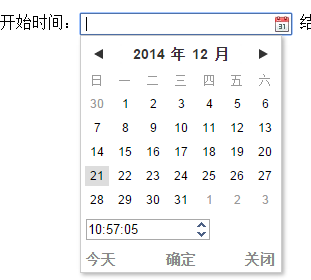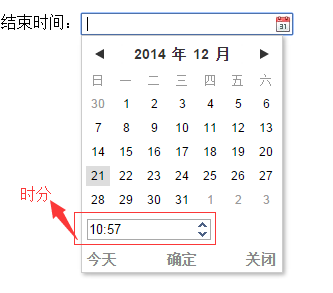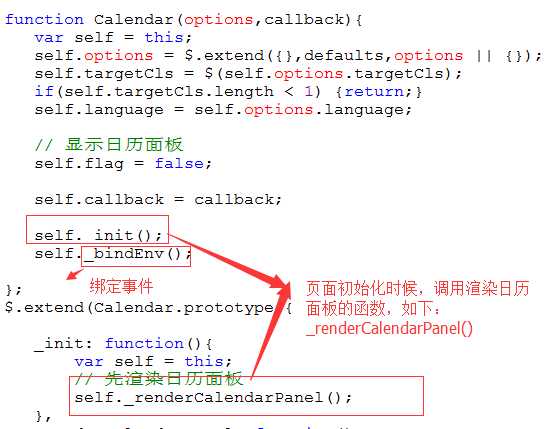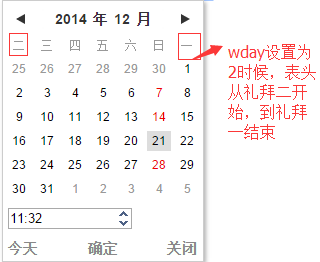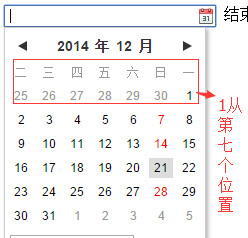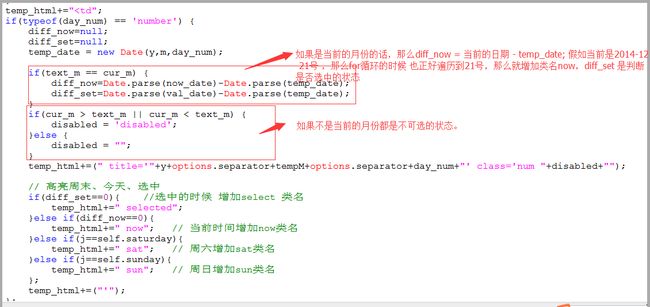带时分秒的JS日历控
在今年7月份时候 写了一篇关于 "JS日历控件"
的文章 , 当时只支持 年月日 的日历控件,现在优化如下:
1. 在原基础上 支持 yyyy-mm-dd 的年月日的控件。
2. 在原基础上增加支持 yyyy-mm-dd HH:MM 年月日时分的控件。
3. 在原基础上增加支持 yyyy-mm-dd HH:MM:SS 年月日时分秒的控件。
4. 增加确定按钮 及 今天 和关闭按钮。当我切换到其他年份的时候,我点击 "今天"按钮 就可以返回当前的年月份。
配置项如下:
比如如下demo年月日的示意图如下:
时分的demo如下:
HTML代码如下:
|
1
2
3
4
5
6
|
<
p
>
开始时间:
<
input
name="mydate" type="text" class="input_cxcalendar" style="width:200px;">
结束时间:
<
input
name="mydate2" type="text" class="input_cxcalendar" style="width:200px;" >
</
p
>
|
当然在头部要引入如下JS文件:
<script src="jquery-1.9.1.js"></script>
<script src="calendar.js"></script>
依赖于jquery框架。后面的是日历控件JS
初始化方式如下:
|
1
2
3
4
5
6
7
8
9
10
|
<script>
$(
'.input_cxcalendar'
).each(
function
(){
var
a =
new
Calendar({
targetCls: $(
this
),
type:
'yyyy-mm-dd'
或者 ‘yyyy-mm-dd HH:MM:SS’ 或者 ‘yyyy-mm-dd HH:MM’;
},
function
(val){
console.log(val);
// 回调函数 当前选中的值
});
});
</script>
|
代码分析:
1. 页面初始化时,调用init()方法,生成日历控件代码,如下所示:
2. 初始化完成后,调用渲染日历面板的函数 _renderCalendarPanel(),如下所示:\
3. 在_renderCalendarPanel()函数做一些判断如下:
4. 在第三步定义了每月的天数 self.month_day; 定义了周末(周六,周日)的位置是第几个,如下所示:
接着代码如下:
如下设置wday = 2
_dayNumOfMonth函数的意思如下:
5. 下面我们接着来看看 通过年 月份来渲染天数 _renderBody()函数,如下:
如下所示
接着:
等。
JS所有代码如下:
JS日历控件demo下载